
Di Microsoft Excel de, ku ji hejmareke mezin a zeviyan pêk tê, pir caran hewce ye ku hin daneyên, navê xeta, hwd. Dema ku hûn hewce ne ku hejmareke mezin a rêzan bibînin ji bo dîtina peyva an vegotinê ya xwestî, pir mixabin. Dem û nervê hilînin dê alîkariya lêgerîna Microsoft Excel-ê ya çêkirî bikin. Ka em wê fêm bikin ka ew çawa dixebite, û çawa wê bikar bîne.
Fonksiyona lêgerînê li Excel
Fonksiyona lêgerînê ya li Microsoft Excel ji karanîna nivîsa xwestî an nirxên hejmarî bi riya "Fiel û Replace" re pêşkêş dike. Wekî din, serîlêdanê heye ku lêgerîna daneyê zêde bike.Method 1: Lêgerîna hêsan
Hilbijarkek daneya hêsan a di bernameya Excel de destûrê dide we ku hûn hemî hucreyên ku di pencereya lêgerînê de (tîp, hejmar, peyvan, hwd.)
- Hebûna tabloya "Mala", li ser bişkojka "Find û Hilbijêrin" bikirtînin, ku li ser kaxezê di navbêna edîtorê de ye. Di menuê de ku xuya dike, hilbijêrin "Find ...". Di şûna van kiryaran de, hûn dikarin bi hêsanî bişkojkên CTRL + F li ser klavyeyê bigerin.
- Piştî ku we guhastin tiştên têkildar ên li ser tîpan, an kombînasyona keysên germ, pencereya "Find û Replace" di tabloya Find de vedibe. Ew hewce dike ku me bike. Di qada "Find" de, em têkevin peyvê, sembol, an vegotinên ku ji bo ku em lê digerin digerin. Bişkojka "Find-Next" bikirtînin, an jî bişkoja "Find" bibînin.
- Dema ku hûn li ser bişkoja "Find-Next" bikirtînin, em diçin hucreya yekem ku komên karakterên têkevî hene. Hucre bixwe çalak dibe.
Encamên lêgerîn û belavkirinê xeta çêkirî ye. Pêşîn, hemî hucreyên rêza yekem têne pêvajoyê. Ger daneyên ku şertan bi hev re nehat dîtin, bername dest pê dike ku di xeta duyemîn de lêgerîn, û hwd heta ku ew encamek têr bibîne.
Symbolên lêgerînê ne hewce ne hêmanên serbixwe. Ji ber vê yekê, heke "maf" îfadeya wekî daxwazek tête diyar kirin, wê hingê hemî hucreyên ku vê sebzemê yên tîpan di nav vegotinê de di hundurê peyvê de têne pêşkêş kirin. Mînakî, peyva "rast" dê di vê mijarê de têkildar were hesibandin. Heke hûn di motora lêgerînê de hejmar "1" diyar bikin, wê hingê hucreyên ku tê de hene, ji bo nimûne, hejmar "516" hene.
Ji bo ku em biçin encama duyemîn, dîsa bişkoja "Find-Next" bikirtînin.
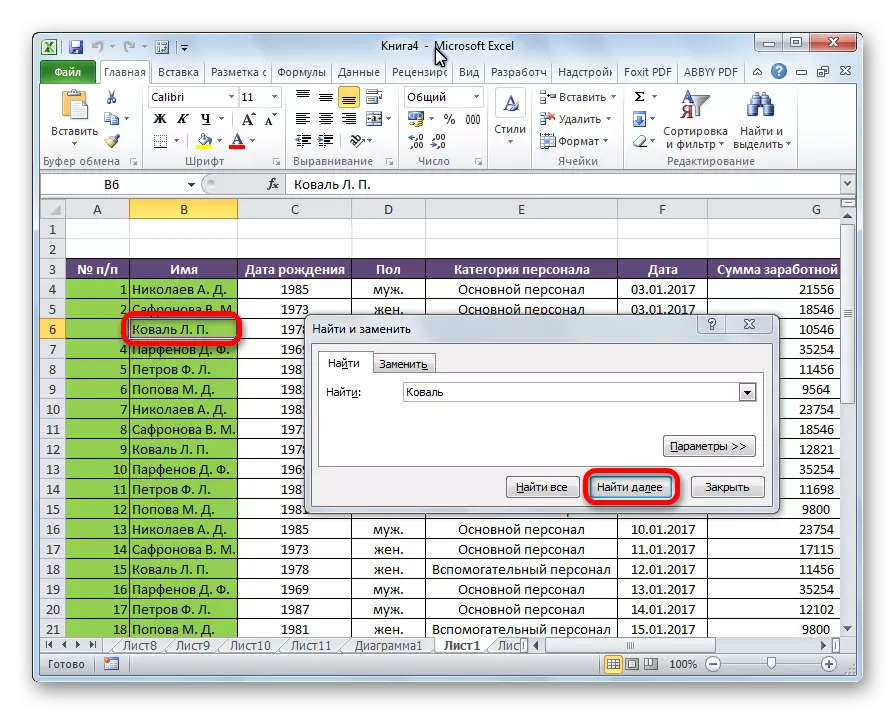
Ev dikare berdewam bike heya ku nîşana encaman di dorpêçek nû de dest pê nake.
- Gava ku hûn prosedûra lêgerînê dest pê bikin, hûn li ser bişkojka "Find" bitikînin, dê hemî encamên belavkirinê wekî navnîşek li jêrzemîna lêgerînê werin pêşkêş kirin. Vê navnîşê di derheqê naveroka hucreyên daneyê de agahdariya ku lêpirsîna lêgerînê têr dike, cîhê wan tê destnîşan kirin, û her weha çarox û pirtûka ku ew têkildar in. Ji bo ku biçin her encamên weşanê, ew bes e ku meriv bi tenê bi bişkoja mişka çepê bikirtînin. Piştra, kursî dê here wê hucreyê hucreyê, bi ya ku bikarhênerek bikirtîne.
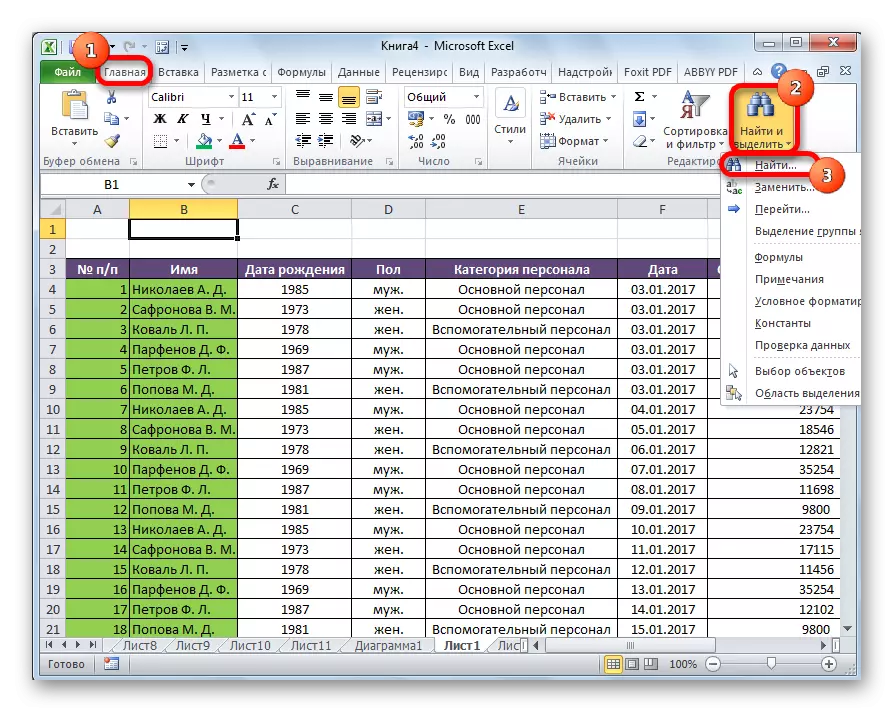


Method 2: Li navbeynê ya hucreyên diyarkirî lêgerîn bikin
Ger we tabloyek mezin-mezin hebe, wê hingê di vê mijarê de ne hêsan e ku li seranserê çaroxê lêgerîn bike, ji ber ku di lêgerîna li lêgerînê de dibe ku hejmareke mezin ji encamên mezin ên ku di dozek taybetî de ne hewce ne. Rêyek heye ku meriv cîhê lêgerînê tenê bi hucreyên hin hucreyan sînordar bike.
- Em devera hucreyên ku em dixwazin lê bigerin ronî bikin.
- Em li ser klavyeyê kombînasyona sereke ya CTRL + F li hev dikin, piştî ku ew ji me re ji me re "bibînin û cîh" nas bikin. Kiryarên din jî bi rastî di bin rêbaza berê de ne. Cûdahiya tenê dê bibe ku lêgerîn tenê di navberên hucreyên diyarkirî de tête kirin.

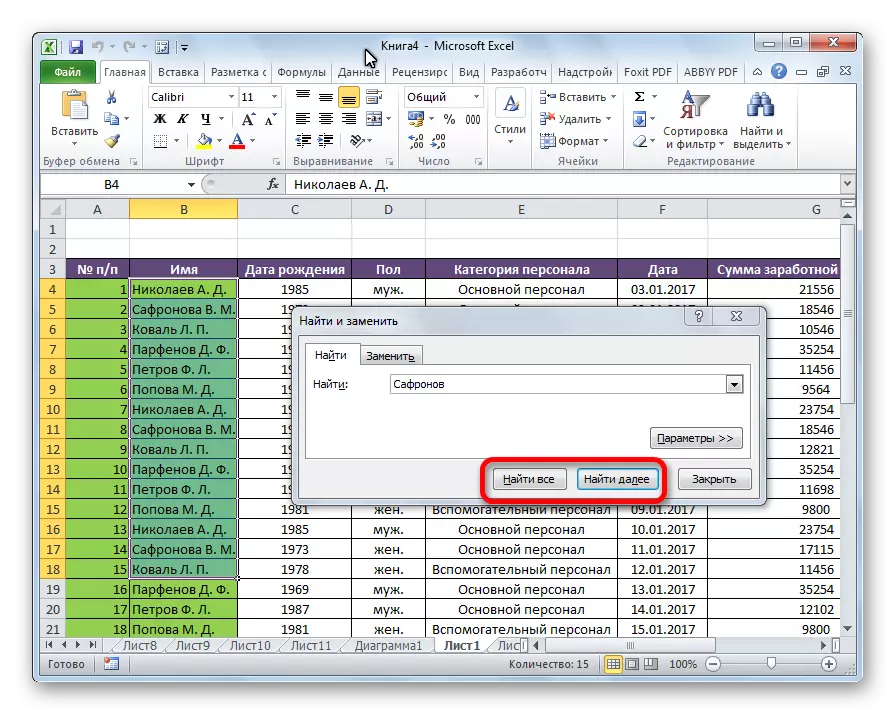
Method 3: Lêgerîna pêşkeftî
Wekî ku li jor tê gotin, bi lêgerîna gelemperî ya encaman, bêguman hemî hucreyên ku di her formê de sembolên lêgerînê hene, bi qeydê ve girêdayî ne.
Wekî din, ne tenê naveroka hucreyek taybetî, lê di heman demê de navnîşa hêmanê ya ku tê vegotin dikare were berdan. Mînakî, di hucreya E2 de formulek heye ku hêjeya hucreyên A4 û C3 ye. Ev drav 10 e, û ev hejmar di hucreya E2 de tê nîşandan. Lê, heke em di lêgerîna hejmarê de "4", wê hingê di nav encamên weşanê de dê heman hucreya E2 be. Meriv dikare çawa çêbû? Bi hêsanî di hucreya E2 de, formula navnîşek ji hucreya A4 re heye, ku tenê tenê hêjmara xwestî ye.
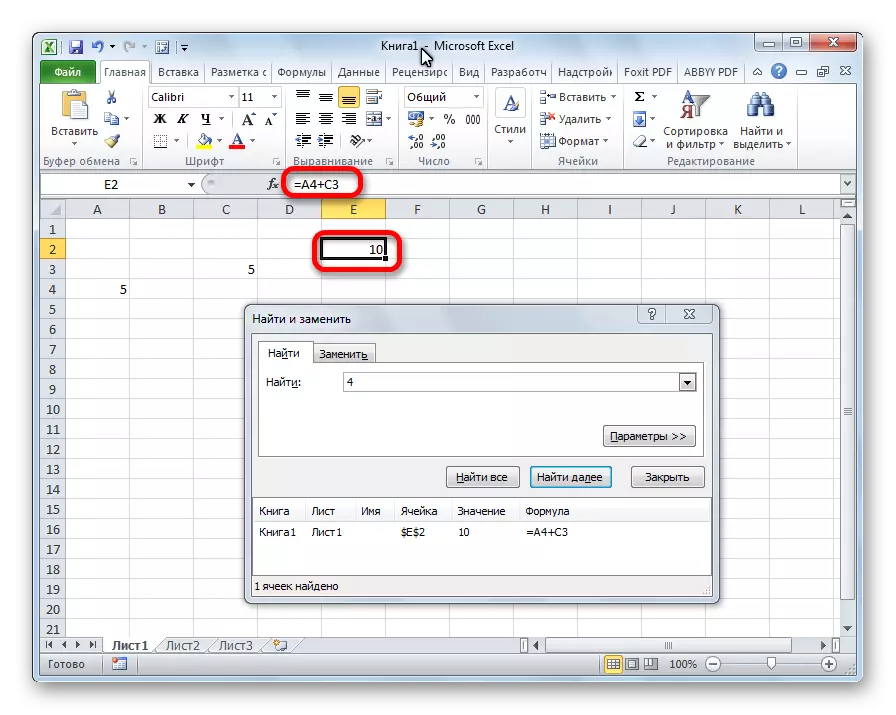
Lê, çawa ji holê rakirina vî rengî, û encamên lêgerîna nizanî yên nizane? Ew ji bo van armancan e ku lêgerînek pêşkeftî heye.
- Piştî vekirina "Dîtin û Replace", her tiştê ku li jor tê vegotin, li ser bişkoja "Parameter" bitikîne.
- Hejmarek amûrên din ên ji bo birêvebirina lêgerînê li pencereyê xuya dike. Bi xwerû, hemî van amûran di rewşek de ne, wekî ku bi lêgerîna normal, lê heke pêwîst be, hûn dikarin rast bikin.

Ji hêla xwerû ve, fonksiyonên "tomar bikin" û "hucreyên tevahî" astengdar in, lê heke em tîkên nêzê tiştên têkildar bicîh bikin, wê hingê dê qeydkirina têkevê were girtin, û dema ku encam were avakirin, û cînavek rastîn. Heke hûn di weşandina lêgerînê de peyvek bi nameyek piçûk binivîsin, hucreyên ku di vê peyvê de bi nameyek sermiyanê ve tê de hene, ji ber ku ew ê ji hêla xwerû ve be, dê êdî nemîne. Wekî din, heke fonksiyon "hucreyî bi tevahî" tête çalak kirin, tenê hêmanên ku navê rast tê de hene dê li ser weşanê zêde bibin. Mînakî, heke hûn ji lêgerîna lêgerînê "Nikolaev" bipirsin, wê hingê hucreyên ku tê de nivîsa "Nikolaev A.D." dê li ser weşanê zêde nebe.

Ji hêla xwerû ve, lêgerîn tenê li ser pelek çalak a Excel pêk tê. Lê heke parameterê "lêgerîn" hûn ê li cîhê "di pirtûkê" de veguhestin, lêgerîn li ser hemî pelên vekirî were çêkirin.
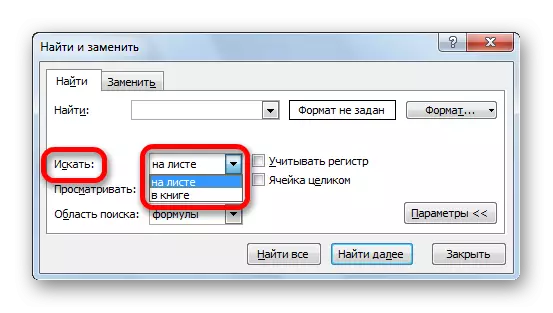
Hûn dikarin di parameterê "View" de rêça lêgerînê biguherînin. Ji hêla default, wekî ku li jor hatî destnîşan kirin, lêgerîn di rêza rêzê de tête kirin. Rûniştina guhastina pozîsyonê "ji hêla kolonan", hûn dikarin pêvajoyê ji bo pêkanîna encamên belavkirinê, ji kolona yekem dest pê bikin.

"Qada lêgerînê" ya kolonê tê destnîşankirin, di nav de tiştên taybetî têne lêgerîn. Ji hêla xwerû ve, ev formul hene, ew e, ew daneyên ku dema ku li ser hucreyê bitikîne di rêzika formula de tê nîşandan. Ew dibe ku peyvek, hejmarek an bi hucreyê ve girêdayî ye. Di heman demê de, bername, performansa lêgerînê, tenê referansê dibîne, û ne encam. Ev bandor li jor hate gotûbêj kirin. Ji bo lêgerînê li ser encaman, daneyên ku di hucreyê de têne xuyang kirin, û ne di rêza formula de, hûn hewce ne ku ji pozîsyona "Formula" ji pozîsyona "nirx" vegerin. Wekî din, hebûna lêgerîna nîşanan heye. Di vê rewşê de, guhêrbar li pozîsyona "Notes" ji nû ve tê guhertin.
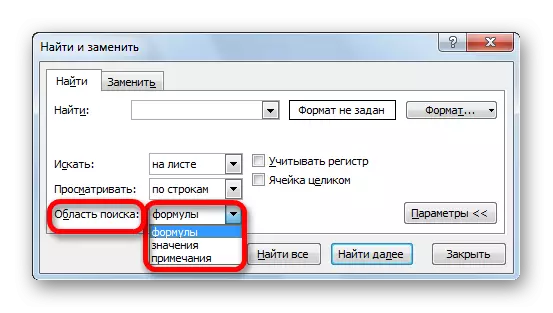
Lêgerînek hêj bêtir rastîn dikare bi pêlika "format" ve were danîn.

Vê pencereya fermandariya hucreyê vedike. Li vir hûn dikarin forma hucreyan saz bikin da ku beşdarî lêgerînê bibin. Hûn dikarin li ser formatek, hevrêz, font, sînor, font, sînor, dagirin, yek ji van parameter, an jî wan li hev bicivin.
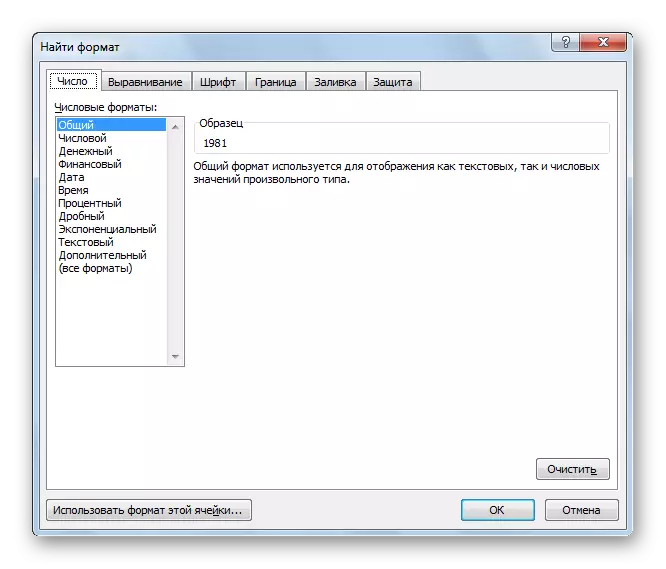
Heke hûn dixwazin li ser pencereya hucreyek taybetî bikar bînin, paşê li pencereyê, bitikînin "Forma vê hucreyê bikar bînin ...".
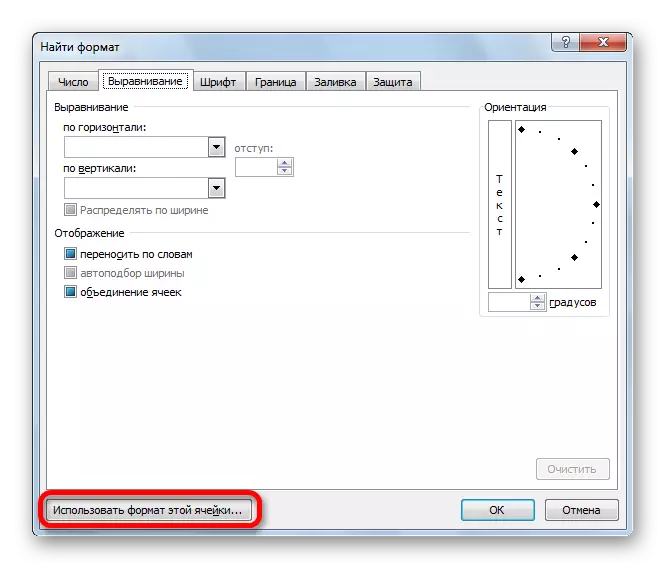
Piştra, amûrek di forma pipetek de xuya dike. Bi wê re, hûn dikarin wê hucreyê hilbijêrin ku hûn ê format bikar bînin.
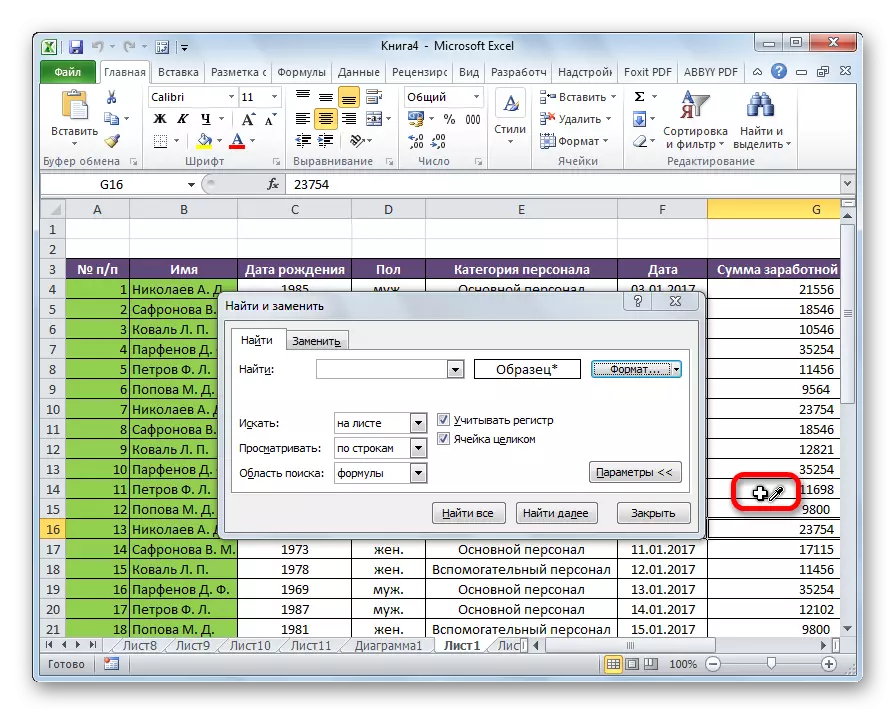
Piştî ku formata lêgerînê tête mîheng kirin, li ser bişkoja "OK" bikirtînin.

Gava ku hûn hewce ne ku hûn ji bo hevokan taybetî nebînin hene, lê hucreyên lêgerînê di her fermanê de bibînin, hetta peyv û sembolên din jî têne veqetandin. Wê hingê divê ev gotin li ser her du aliyan nîşan bidin "*". Naha dê di encamên lêgerînê de hemî hucreyên ku van gotinan bi her fermanê ve têne xuyang kirin.
- Mîna ku mîhengên lêgerînê têne danîn, divê hûn li ser "Find" "bibînin" an "Find" bitikînin da ku biçin encamên lêgerînê.



Wekî ku hûn dibînin, Bernameya Excel bi rengek hêsan e, lê di heman demê de lêgerînek pir fonksiyonel ji bo amûrên lêgerînê. Ji bo ku meriv squeak hêsan hilberîne, ew bes e ku meriv li qutiyek lêgerînê bang bike, di wê de pirsek binivîse, û li ser bişkojka bikirtînin. Lê, di heman demê de, gengaz e ku lêgerîna kesane bi hejmareke mezin a parameter û mîhengên din ve were saz kirin.
